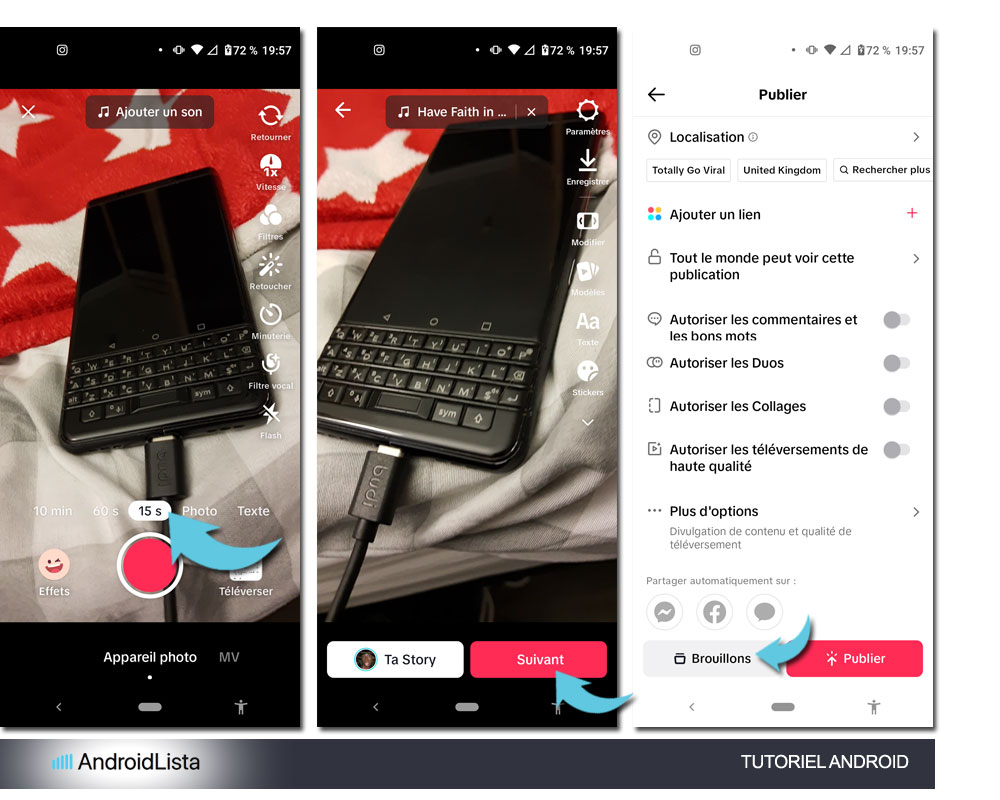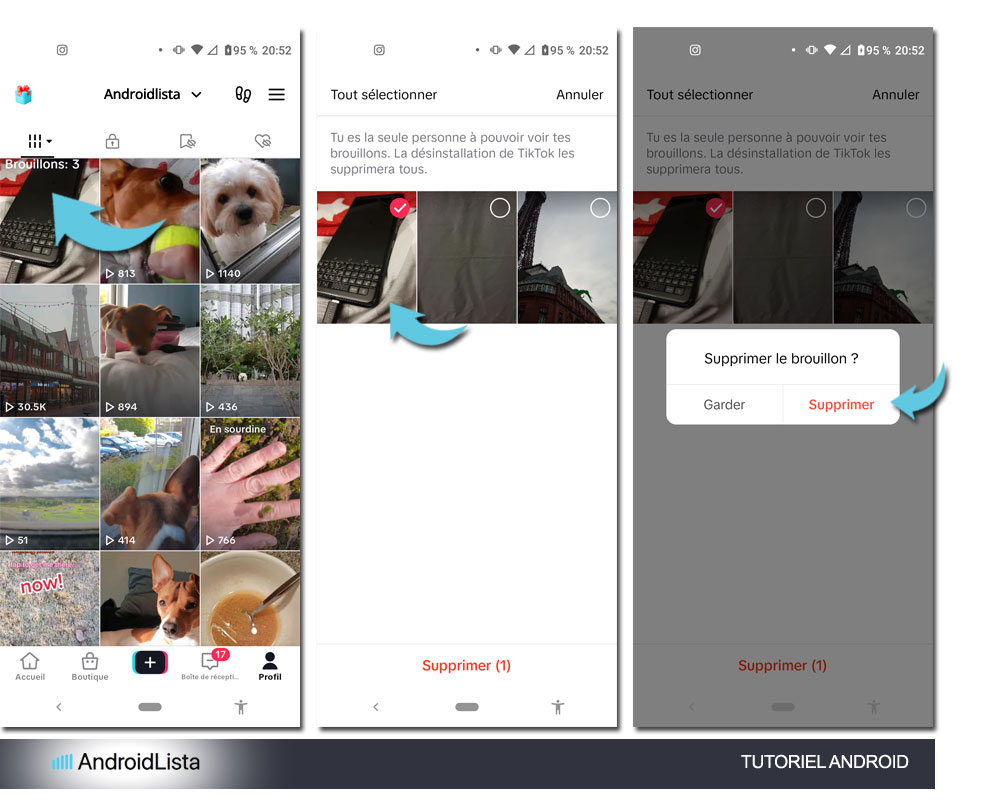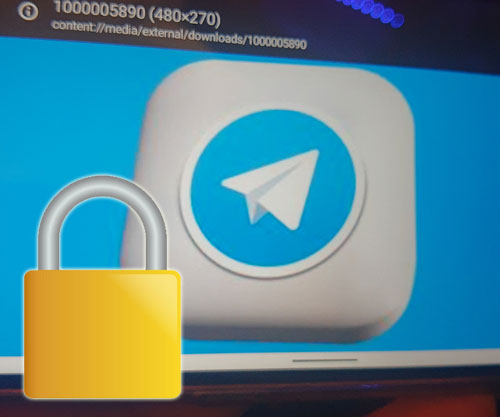Comment récupérer un brouillon perdu sur TikTok
Elles sont pas belles ces lunettes? Et vous venez sans doute de faire une série de prises vidéos pour TikTok. Malheureusement la séquence la plus réussie est partie à la poubelle. Vous aviez trop de brouillons et il est facile de se mélanger les pinceaux dans le feu de l’action. On pourrait refaire la prise mais ce n’est jamais comme celle que l’on aimait tant. Y a t’il donc aucun option pour récupérer un brouillon TikTok effacé par mégarde?
C’est l’objectif de ce nouveau tutoriel Android car effectivement il y a quelques trucs à savoir pour accéder aux brouillons TikTok. On vous explique comment mais pensez tout de même à télécharger vos plus belles prises, on couvrira cette procéduire aussi. D’ailleurs cette méthode vous permet de sauvegarder le clip TikTok sur Android sans le logo. Donc c’est bon à savoir si vous faites votre mix sur TikTok puis vous exportez ailleurs.
Comment récupérer des brouillons perdus sur TikTok
Il est recommandé de mettre à jour votre appli si vous voulez suivre le guide pas à pas ci-dessous. Autrement les photos d’écran risquent de ne pas concorder. Si vous n’êtes pas sûr d’avoir la dernière version, tapez sur le bouton vert Télécharger au bas de cette page.
1 – Où se trouvent les brouillons sur TikTok?
C’est une super fonctionnalité et elle évite de faire une publication pour rien. Ou si vous voulez publier plus tard peut-être? Par exemple certains influenceurs enregistrent plusieurs séquences à la suite mais publient chaque vidéo sur plusieurs jours. Une sorte de mini-série en fait.
- Lancez TikTok sur Android
- Démarrez votre enregistrement en tapant sur l’icône [+] en bas au centre de l’écran
- Soyez sûr d’être en mode vidéo soit 15 secondes soit 60 secondes comme indiqué ci-dessous
- Tapez sur le bouton d’enregistrement
- A la fin de celui-ci, vous verrez le bouton rouge Suivant, tapez dessus
- Au lieu de publier, tapez sur le bouton gris, Brouillons
C’est enregistré dans votre dossier TikTok sur Android mais en aucun cas dans le Cloud. Si vous effacez le brouillon comme ci-dessous c’est perdu à tout jamais. Sauf si vous avez opté pour la synchronisation automatique de ce dossier sur Google Drive ou Dropbox. Vous trouverez les liens de téléchargement gratuit en bas de la page également.
On vous explique la procédure si vous ne connaissez pas, il y a toujours des brouillons qui sont bons à effacer. Evitez de conserver les fichiers inutiles, vous allez saturer votre espace de stockage et ralentir votre téléphone.
- Retournez sur TikTok
- Tapez sur l’icône du profil en bas à droite
- La première vignette qui apparait comme indiqué ci-dessous est celle des brouillons, tapez dessus
- Vous arrivez maintenant sur le dossier des brouillons, appuyez longuement sur la séquence à effacer
- Un bouton rouge apparait dessus
- Maintenant tapez sur le lien Supprimer tout en bas de l’écran Android
- On vous demandera de confirmer en appuyant sur Supprimer de nouveau
2 – Comment faire une copie de sauvegarde sur TikTok?
C’est là que la copie de sauvergade intervient. Car elle vous permet d’enregistrer le brouillon dans votre galerie Android. C’est bien plus simple ensuite pour le localiser. Et surtout vous n’aurez pas le logo TikTok sur vos propres vidéos. Alors voici comment faire.
- Lancez l’appli Android TikTok
- Tapez sur votre icône de profil en bas à droite
- Tapez de nouveau sur la vignette Brouillons
- Sélectionnez le brouillon à sauvegarder par sécurité
- Maintenant tapez sur l’option Enregistrer comme indiqué ci-dessous
- Vous allez recevoir un message de confirmation
- Lorsque vous vous rendez sur Google Photos ou Gallery selon vos préférences, la vidéo TikTok est bien là et sans logo.
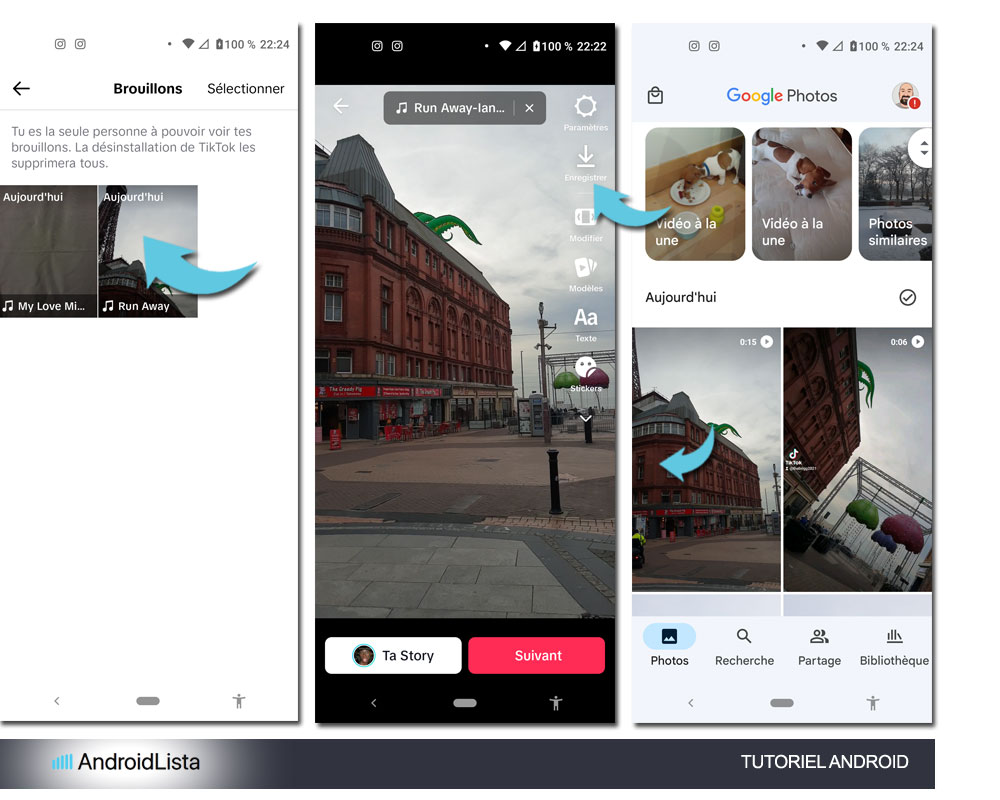

Dropbox, la solution PC x Android
Par rapport à Google Drive, on pourrait dire que Dropbox est plus populaire sur toutes les plateformes. On pense aux PC, aux Apple Macs et aux iPhones. Certes Google Drive est disponible aussi mais ce n’est pas une application Mobile First qui est souvent connectée aux téléphones Android. Surtout que Dropbox était déjà bien utilisé avant l’avènement des smartphones professionnels.

Google Drive, la synchro pour Android
Google Drive est une application native et dédiée sur Android et la majorité des utilisateurs savent comment en profiter. Mais pas tout le monde c’est pourquoi nous rappelons lors de ce tutoriel les options de synchronisation entre TikTok et Google Photos. La sauvergarde de brouillons est automatique est c’est pratique si vous faites beaucoup de TikTok.

TikTok, Go!
Il s’agit d’un tutoriel Android pour TikTok, ou Tik Tok si vous préférez l’espace. Quoiqu’il en soit l’appli ByteDance fait fureur en France et ailleurs. Probablement parce qu’elle vous donne l’espace pour vous exprimez, vous aussi. Simplement et rapidement, avec votre téléphone Android ainsi que les conseils AndroidLista. Nous sommes à votre écoute. N’hésitez pas si vous avez des commentaires ou des questions.

TikTok Lite pour Android
Il y a tellement de téléphones Android sur le marché en France. C’est une plateforme ouverte qui permet à tous les fabricants et surtout les éditeurs de proposer des solutions ouvertes et pout toutes les bourses. ByteDance a su en profiter avec cette version de TikTok allégé pour les smartphones avec moins d’espace de stockage.